git은 버전관리를 쉽게 할 수 있게 해주는 프로그램입니다. 협업에서 github를 사용하는 것을 많이 보았을텐데 혼자서 본인만의 컴퓨터로 버전관리를 하는것은 git만 설치해도 충분합니다. git으로 버전관리하는 것을 간단하게 소개해보도록 하겠습니다.
1. Git 다운로드
공식 홈페이지에서 git을 다운로드 합니다.
링크를 눌러 원하는 버전을 운영체제에 맞게 다운받아 줍니다.
Git - Downloads
Downloads macOS Windows Linux/Unix Older releases are available and the Git source repository is on GitHub. GUI Clients Git comes with built-in GUI tools (git-gui, gitk), but there are several third-party tools for users looking for a platform-specific exp
git-scm.com

작성일 기준 최신 버전은 2.35.1이고 이후 다른버전을 다운받아도 괜찮습니다.
저는 윈도우 기준으로 작성하고 있기 때문에 모니터에 떠있는 버튼을 누르겠습니다.

그러면 이런 창이 뜨는데 여기서 빨간 동그라미를 쳐 둔 부분을 클릭하면 다운로드 받아집니다.
다운받은 실행파일을 실행하여 기본설정을 유지한 채 다운로드를 완료하시면 됩니다.
설치가 잘 되었는지 확인하기 위해 윈도우에 돋보기모양으로 되어있는 검색창을 통해 Git Bash를 실행합니다.
여기에 git을 입력했을때 아래와 같이 git에 대한 안내가 나온다면 제대로 설치된 것입니다.

2. 깃 사용할 폴더 지정하기
깃을 사용할 폴더를 하나 만듭니다. 저는 바탕화면에 git이라는 폴더를 생성하였습니다.
메모장을 열어 아무거나 적은 후 이 폴더에 저장해줍니다.
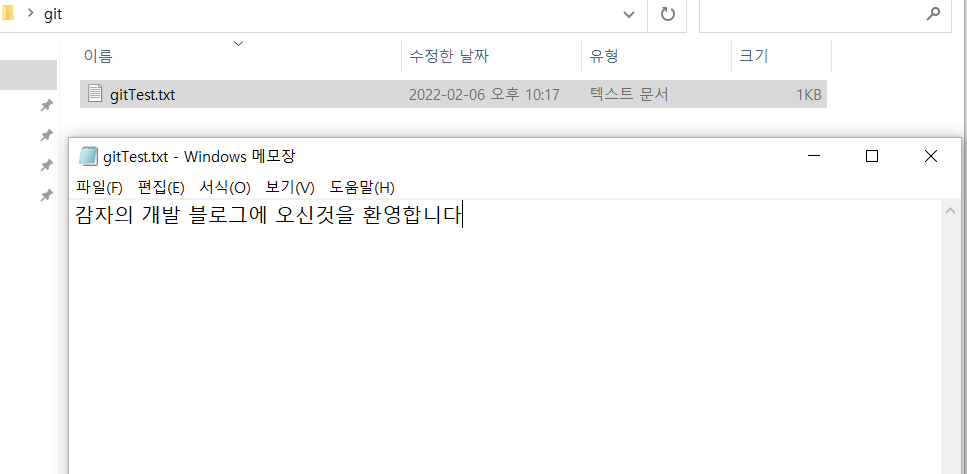
저는 위와 같이 gitTest라는 텍스트파일을 만들고 '감자의 개발 블로그에 오신것을 환영합니다'라고 적은 후 저장해주었습니다.
이제 git을 사용해볼 차례입니다.
git 폴더내에서 우클릭을 하여 Git Bash Here를 클릭합니다.
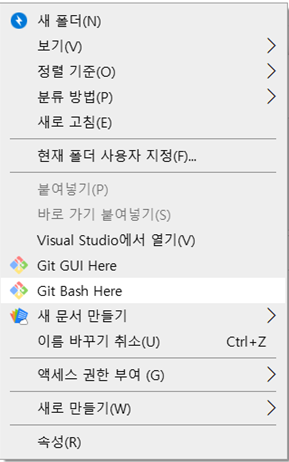
git bash 창에 git init을 입력해줍니다. 아래 사진처럼 텍스트가 뜨면 제대로 된 것입니다.

이를 완료한 후 폴더의 보기에서 숨긴항목에 체크를 하면 .git이라는 폴더가 생성된 것을 확인할 수 있습니다.


3. 정보 등록하기
버전관리 전에 먼저 정보등록이 필요합니다.
git config --global user.email "email@gmail.com"
git config --global user.name "name"
큰따옴표 속 정보를 본인의 정보로 입력한 후 두 명령어를 순서대로 입력하여 이메일과 이름을 등록해 줍니다.
깃허브와 함께 사용할 예정이라면 깃허브의 계정 정보를 입력해야합니다.


4. 커밋하기
커밋은 새로운 버전을 생성하는 것을 말합니다. 방금 만든 gitTest파일을 git을 통해 커밋해보겠습니다.
같은 git bash에 git add gitTest.txt 를 입력합니다.

이제 정말 커밋을 해보겠습니다.
git commit -m "감자 개발블로그 환영인사" 라고 입력해주었습니다. -m 뒤에 오는 큰따옴표 뒤에 들어가는 글은 이번에 하는 커밋이 어떤 버전인지 쉽게 알아볼 수 있도록 하는 역할입니다.

입력하면 이처럼 1 file changed, 1 insertion 이라는 안내문구가 뜨며 커밋이 완료됩니다.
버전관리를 확인하기 위해 파일을 업데이트 한 후 커밋을 한 번 더 진행해 보겠습니다.
띄어쓰기를 잘못한 것이 눈에 밟혀서 띄어쓰기 수정을 한 후 다시 커밋을 해보겠습니다.

'오신것을'을 '오신 것을'으로 고치고 마지막에 마침표도 추가한 후 저장해 주었습니다.
아까와 동일하게 git add gitTest.txt 와 git commit -m "맞춤법 수정" 으로 커밋을 해줍니다.

이렇게 뜨면 커밋이 잘 된 것입니다.
5. 이전 버전으로 돌아가기
버전관리이기 때문에 이전 버전으로 돌아가고 싶다면 돌릴 수 있어야 합니다. 현재 gitTest파일은 "감자의 개발 블로그에 오신 것을 환영합니다." 라고 저장되어 있습니다.
git bash 창에 git log를 입력해 줍니다.

버전이 두 개가 있는 것을 확인할 수 있습니다. 아래에 보이는 것이 처음에 했던 커밋이고 위에 보이는 것이 두 번째로 진행한 커밋임을 설명을 통해 알 수 있습니다.
현재 맞춤법 수정 버전에 있는 git폴더를 감자 개발블로그 환영인사 버전으로 돌려보겠습니다. 이것은 checkout 명령어를 통해서 할 수 있습니다. git checkout 커밋아이디 를 입력하면 그 커밋으로 돌아갑니다. 각자 다른 커밋아이디를 가지고 있으니 그에 맞게 입력해주시면 됩니다. 앞 7자리만 복사붙여넣기 해도 이동할 수 있습니다.

HEAD is now at ~~이 뜨며 감자 개발블로그 환영인사 버전으로 돌아갔다는 것을 알 수 있습니다. 그럼 gitTest 파일을 열어보겠습니다.

파일이 수정하기 전에 상태로 되돌아간 것을 확인할 수 있습니다.
가장 최신커밋으로 돌아가는 방법은 git checkout - 를 입력해주는 것입니다.


이 명령어를 사용해주면 가장 최신버전으로 돌아간 것을 알 수 있습니다.
이렇게 Git CLI를 사용하여 간단하게 버전관리를 하는 방법을 공부해 보았습니다. 다음에는 깃허브관련 포스팅으로 돌아오겠습니다.
'기타 > git' 카테고리의 다른 글
| [github] 깃허브 토큰 생성하기 / 깃허브 비밀번호 (0) | 2022.02.15 |
|---|
